我们知道Mac电脑有很多磁盘,可以用来储存文件,但是有的人觉得电脑的磁盘多了不太好管理,想把两个磁盘合并成一个磁盘,很多人都在不知到怎么操作,今天小编就来分享一下Mac电脑合并两个磁盘的方法!
Mac电脑合并两个磁盘具体方法如下:
1、首先打开“finder”,之后选择“应用程序”,找到“实用工具”,点击进入。
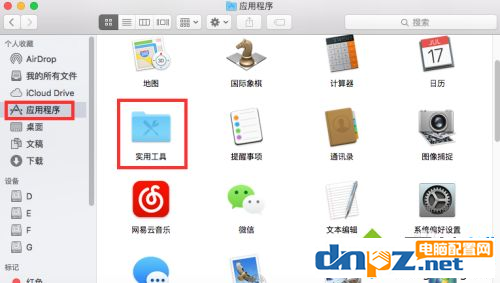 2、之后选择“磁盘工具“,点击进入。
2、之后选择“磁盘工具“,点击进入。
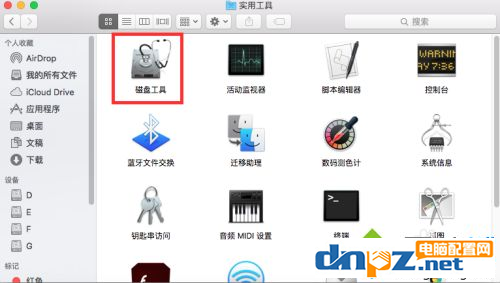 3、之后选择“磁盘宗卷”,之后选择“分区”,进入下一步。
3、之后选择“磁盘宗卷”,之后选择“分区”,进入下一步。
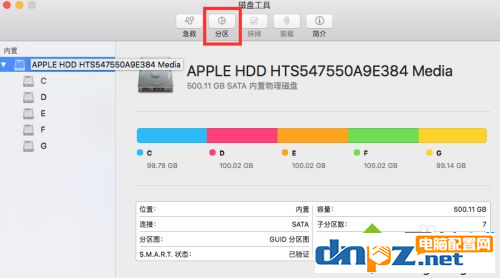 4、之后会进入如下界面,选中要合并的分区,下图以d盘为例,选中d盘,点击减号即可。
4、之后会进入如下界面,选中要合并的分区,下图以d盘为例,选中d盘,点击减号即可。
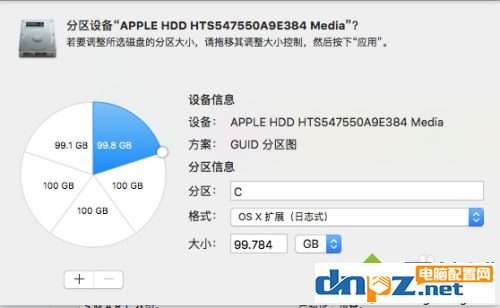
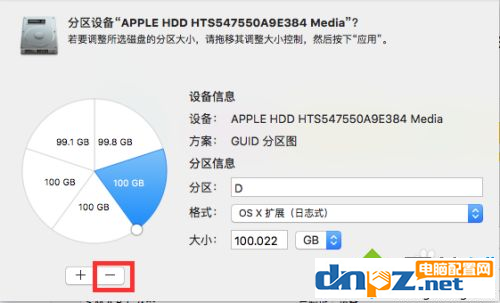 5、下图为合并的示意图,点击“应用”即可。
5、下图为合并的示意图,点击“应用”即可。
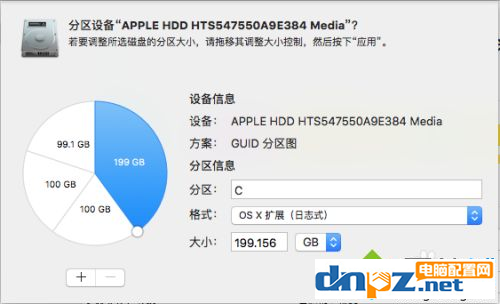 6、点击“应用”之后系统会出现如下提示,一直到系统提示合并完毕点击“完成”即可。
6、点击“应用”之后系统会出现如下提示,一直到系统提示合并完毕点击“完成”即可。
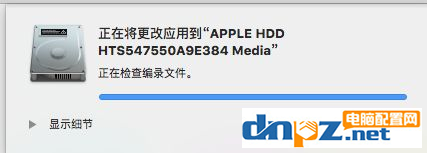
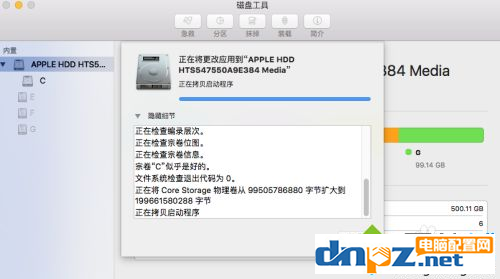 总结:大家打开打开“finder”,之后选择“应用程序”,找到“实用工具”,进入选择磁盘工具,在分区中选择磁盘进行合并就可以了!
总结:大家打开打开“finder”,之后选择“应用程序”,找到“实用工具”,进入选择磁盘工具,在分区中选择磁盘进行合并就可以了!
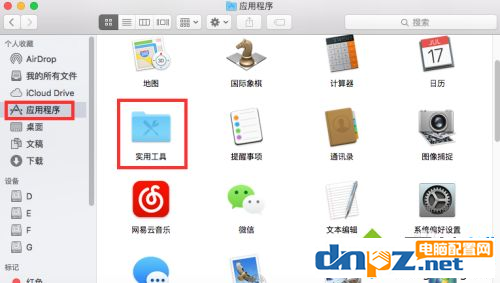 2、之后选择“磁盘工具“,点击进入。
2、之后选择“磁盘工具“,点击进入。
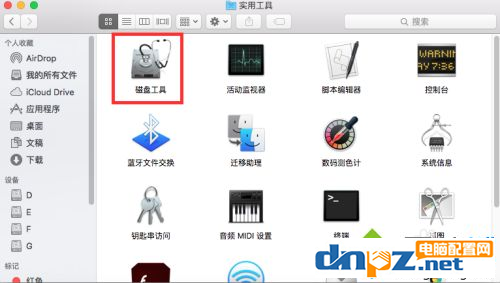 3、之后选择“磁盘宗卷”,之后选择“分区”,进入下一步。
3、之后选择“磁盘宗卷”,之后选择“分区”,进入下一步。
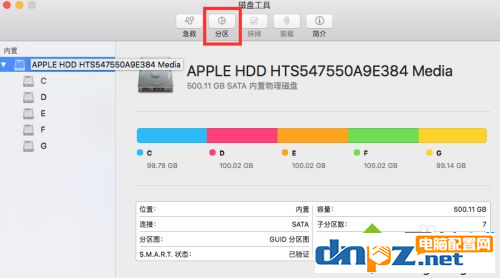 4、之后会进入如下界面,选中要合并的分区,下图以d盘为例,选中d盘,点击减号即可。
4、之后会进入如下界面,选中要合并的分区,下图以d盘为例,选中d盘,点击减号即可。
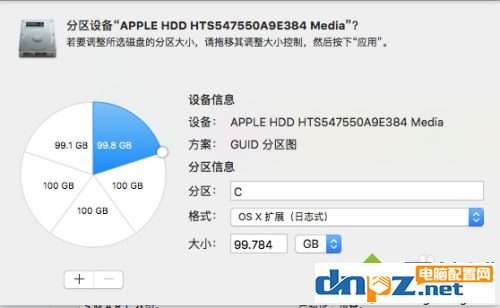
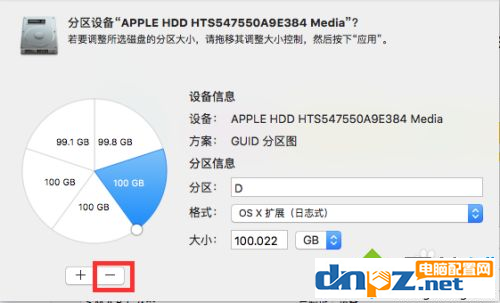 5、下图为合并的示意图,点击“应用”即可。
5、下图为合并的示意图,点击“应用”即可。
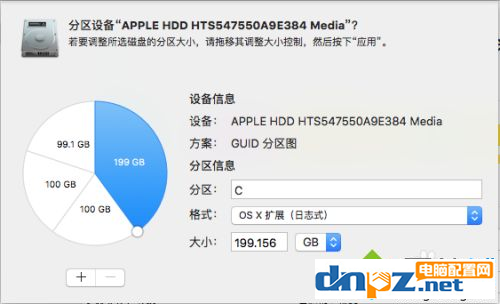 6、点击“应用”之后系统会出现如下提示,一直到系统提示合并完毕点击“完成”即可。
6、点击“应用”之后系统会出现如下提示,一直到系统提示合并完毕点击“完成”即可。
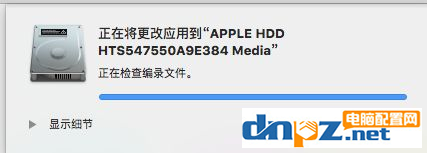
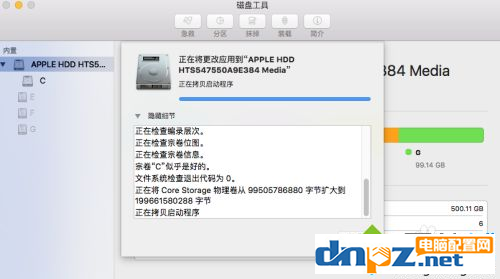 总结:大家打开打开“finder”,之后选择“应用程序”,找到“实用工具”,进入选择磁盘工具,在分区中选择磁盘进行合并就可以了!
总结:大家打开打开“finder”,之后选择“应用程序”,找到“实用工具”,进入选择磁盘工具,在分区中选择磁盘进行合并就可以了!
- 硬盘为什么要分区?分几个区比较好?
- ps处理大型图片需要什么配置?4k修图ps电脑配置要求
- 教你用电脑看电视直播,PotPlayer软件+m3u直播源【完全免费】
- 如何在Mac电脑上进行屏幕录制?mac电脑录屏的几种方法介绍
- 古董级的老电有必要升级吗?老电脑显卡升级意义何在?
- MBR分区和GPT分区哪个好?固态硬盘应该选择MBR还是GPT分区?
- mac地址绑定是什么意思?(mac地址是跟什么绑定的)
- 怎样找回电脑已删除的视频文件(怎么找回手机里删掉的相册和视频)
- 电脑病毒木马有哪些?八种常见的木马类型介绍
- 触摸屏笔记本电脑好用吗?触屏笔记本的5个优缺点
- 电脑操作系统64位系统真的比32位系统快吗?
- 推荐一个像mac系统外观那么漂亮的windows操作系统















